Is jou Vizio TV stadig? Hier is wat om te doen

INHOUDSOPGAWE
Om na goeie musiek te luister, is hoe ek ontspan na 'n lang werksdag. Gister was nie anders nie, want ek het my Vizio-TV aangeskakel om my gunstelingsnitlys op Spotify te speel.
Dit het eeue geneem vir my TV om te begin. Om die toepassing oop te maak en te navigeer, was nog 'n gesukkel.
Ek was geïrriteerd met my stadige Vizio-TV en het besluit om die probleem dadelik reg te stel. Om die internet se hulp te soek was die vinnigste manier.
Nadat ek deur verskeie hulpgidse, forumbesprekings en YouTube-tutoriale gegaan het, het ek my probleem opgelos.
Vizio TV kan stadig raak as gevolg van tegniese foute en foute, min geheue of verouderde sagteware. Om dit reg te stel, herlaai jou TV en maak sy berging skoon. As die probleem voortduur, dateer die TV-sagteware op.
Hou aan lees om die gedetailleerde oplossings te leer om die 'Vizio TV stadig'-probleem op te los, benewens wenke oor hoe om jou TV te versorg om dit te laat hou langer.
Herbegin jou Vizio TV

Jou Vizio TV kan dalk stadig word as gevolg van enige interne tegniese probleem. Om jou toestel te herlaai, is effektief om sulke probleme op te los.
Sien ook: Gratis regeringsinternet en skootrekenaars vir lae-inkomstegesinne: hoe om aansoek te doenJy kan probeer om jou Vizio TV te herlaai met die afstandbeheer.
- Druk die 'Menu'-knoppie op jou Vizio-afstandbeheer.
- Kies die 'Stelsel'-kieslys en kies 'Herlaai TV'.
Alternatiewelik kan jy 'n kragsiklus of sagte terugstelling op jou Vizio TV uitvoer om dit te herlaai.
- Skakel jou TV af en ontkoppel sy kragkabel van die kragtoevoeraansluiting.
- Wag virongeveer 60 sekondes voor jy die kragkabel weer in sy sok prop.
- Skakel die TV aan en kyk of jou probleem opgelos is.
Gaan jou Vizio TV-afstandsbediening na
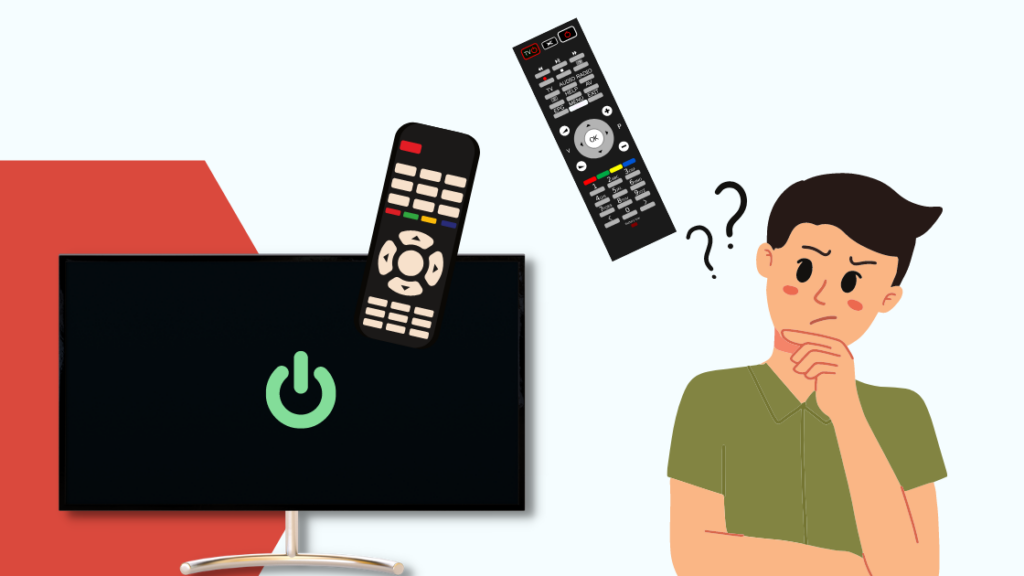
'n TV funksioneer op grond van die opdrag wat jy deur sy afstandbeheerder invoer.
As jou Vizio TV tyd neem om reageer, kan dit wees as gevolg van 'n defekte afstandbeheerder. Ontlaaide batterye kan nog 'n rede wees.
Verander die batterye binne jou afstandbeheer en kyk of jou Vizio TV beter reageer.
Jy kan ook probeer om jou afstandbeheerder terug te stel deur deur hierdie stappe te gaan:
- Haal batterye uit jou Vizio-afstandbeheer.
- Druk elke knoppie om sy krag heeltemal uit te tap.
- Sit laastens die batterye in en kontroleer jou TV se funksionering.
Maak jou Vizio TV se berging skoon
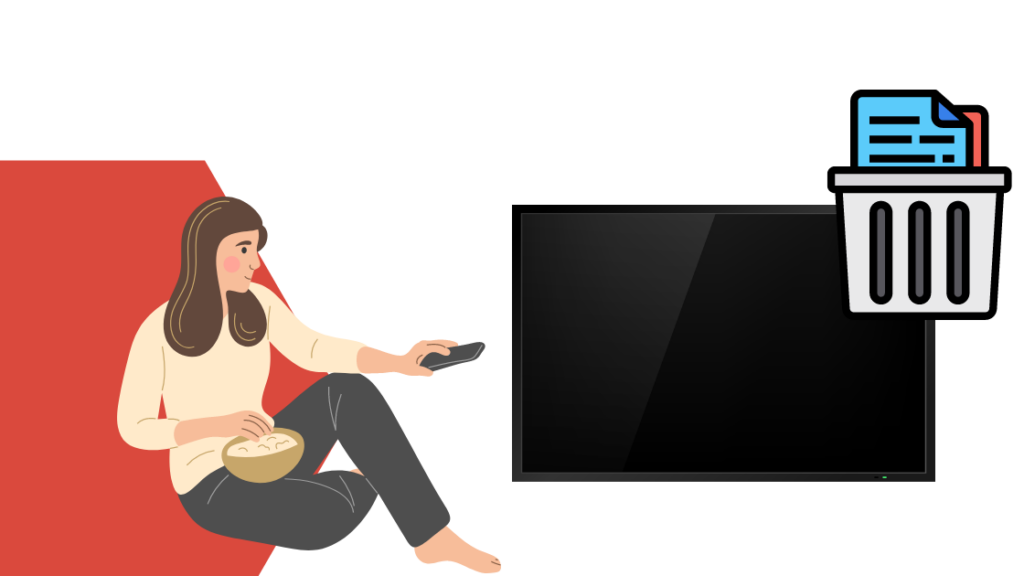
As jy te veel toepassings op jou Vizio TV geïnstalleer het, sal dit jou toestel se geheue opneem en dit stadig maak.
In hierdie geval moet jy die programme wat jy nie gereeld gebruik nie uitvee om spasie vry te maak.
Volg hierdie stappe om dit te doen:
- Druk die 'Kieslys' knoppie op jou Vizio-afstandbeheer.
- Maak 'Settings' oop.
- Navigeer na 'Apps' en kies 'Alle Apps'.
- Navigeer na die toepassing wat jy wil uitvee, kies 'Deïnstalleer', en druk die 'OK'-knoppie.
- Herhaal die stap vir al die programme wat jy wil uitvee.
- Herbegin jou Vizio TV.
Jy kan ook die kas vir elke geïnstalleerde toepassing skoonmaak. Die stappe isamper dieselfde. Gaan na die vereiste toepassing en klik op die 'Vee kas'-knoppie.
Nadat jy jou Vizio TV se geheue skoongemaak het, kyk of sy werkverrigting verbeter het.
Gaan jou internetverbinding na
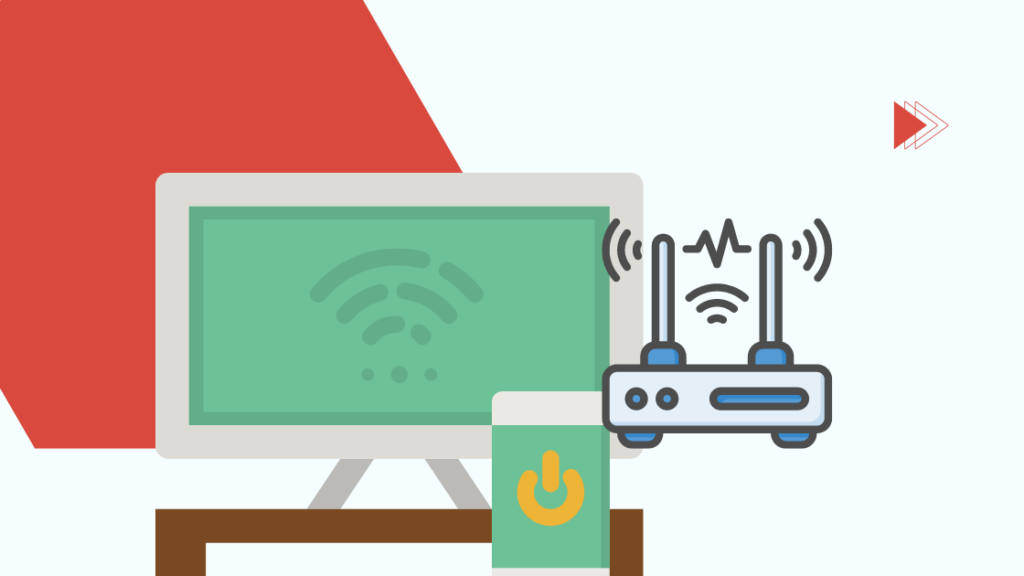
Vizio-slim-TV's het 'n sterk en vinnige internetverbinding nodig om optimaal te werk. Stadige internetspoed kan lei tot vertragings en hakkels.
Jy moet dus verseker dat jou netwerkbandwydte voldoende is om die funksionering van jou Vizio TV te ondersteun.
Plaas jou internetroeteerder naby jou TV om verbeter die verbinding tussen hulle.
Jy kan ook probeer om jou TV aan die internet te koppel deur sy Ethernet-poort. Dit is bekend dat Ethernet-kabels beter internetspoed gee.
Jy kan boonop probeer om jou internetroeteerder te herselflaai of aan te skakel.
Kontak jou diensverskaffer om te kyk vir 'n onderbreking in jou area as jou internet spoed verbeter nie.
As jou Vizio TV nie aan Wi-Fi wil koppel nie, gaan sy netwerkadapter na.
Dateer jou Vizio TV se sagteware op
As jy gebruik verouderde sagteware op jou Vizio TV, sal dit sy werkverrigting beïnvloed.
Vizio beveel aan om die nuutste firmware vir hul toestelle te gebruik om te verhoed dat hulle vertraag word.
Jy kan jou Vizio TV se sagteware opdateer deur hierdie te volg stappe:
- Koppel jou TV aan die internet.
- Druk die 'Menu'-knoppie op jou Vizio-afstandbeheer en gaan na 'Stelsel'.
- Kies die ' Kyk vir opdaterings'opsie.
- Jou TV sal begin soek vir beskikbare opdaterings. Dit sal die nuutste firmware vertoon, indien beskikbaar.
- Klik 'Installeer' en wag vir die opdatering om te voltooi.
Sodra dit voltooi is, kyk of jou Vizio TV goed werk.
Fabrieksterugstelling van jou Vizio TV
'n Fabrieksterugstelling sal die laaste foutsporing wees om jou stadige Vizio TV reg te stel.
Dit sal al die instellings op jou Vizio TV terugstel, vee uit alle toepassings en gestoorde medialêers, en verfris jou TV.
Om jou Vizio TV na die fabriek terug te stel, moet jy:
- Druk die 'Menu'-knoppie en gaan na 'Stelsel' .
- Kies die 'Reset & Admin'-opsie.
- Navigeer na die 'Reset TV'-oortjie.
- Selekteer uiteindelik die 'Factory Defaults'-opsie en druk 'OK'.
Nadat jy die fabriekterugstelling van jou TV voltooi het, kan jy die toestel volgens jou voorkeur stel en die toepassings herinstalleer. Kyk ook of jou probleem opgelos is.
Jy kan ook probeer
Benewens die bogenoemde maatreëls, kan jy 'n paar nie-so-vanselfsprekende oplossings probeer om jou stadige reg te stel Vizio TV:
Gaan die kragbron na
As jy agterkom dat jou Vizio TV-skerm flikker, kan dit wees as gevolg van 'n swak kragtoevoer.
Jy sal dalk ook groen lyne sien oor die hele skerm en trae gedrag om dieselfde rede.
Om sulke probleme te vermy, maak seker die kragkabel van jou televisie is styf in die sok van jou elektriesebord.
Gaan die verbindings na
Jou Vizio TV kan vertragings ondervind as die bykomstighede losweg gekoppel is.
Gaan na die drade wat jou kabelboks of ander HDMI-invoertoestelle aan jou koppel TV.
As jy enige los verbinding vind, prop die kabels stewig in hul onderskeie poorte en kyk of jou Vizio TV goed werk.
Kontak Ondersteuning

As jou Vizio TV steeds stadig is nadat jy deur al die oplossings hierbo gegaan het, moet jy Vizio-ondersteuning onmiddellik kontak.
Jy kan hulle nagaan gebruikershandleidings of praat met die ondersteuningspan om hulle oor jou probleem in te lig.
Hoe kan jy jou Vizio-TV lank laat hou?
Alle slimtoestelle is geneig om na 'n paar jaar se gebruik stadiger te word en in 'n slegte toestand te raak. Dieselfde geld vir Vizio TV.
Jy kan egter 'n paar eenvoudige stappe hieronder volg om te verseker dat jou TV langer hou:
Hou dit stofvry
Hou jou elektroniese toestelle vry van vuilheid en stof verhoog hul lewensduur.
Onthou om jou TV gereeld met 'n sagte lap af te vee. Dit sal jou help om dit stofvry te hou.
Ook sal die uitlate wat hitte vrystel en ander poorte skoon en toeganklik bly.
Verseker behoorlike ventilasie
Jy het seker klein uitgange aan die agterkant of kante van jou TV opgemerk. Dit word voorsien om die oortollige hitte uit jou toestel te laat.
Sien ook: Hoe om iMessage-afmeldfout reg te stel: maklike gidsMaak seker dat hierdie openinge nie verstop is as gevolg van stof, vuil ofander obstruksie. Maak ook seker dat jou TV nie omring of naby ander hitte-uitstralende elektroniese toestelle gehou word nie.
Stel die Helderheidsvlak laag
Baie van julle weet dalk dat om die helderheidsvlakke op jou TV op baie hoog te stel, die agtergrond daarvan kan beskadig.
Vizio beveel aan om die verstekhelderheid te gebruik. vlak wat as 'n voorafbepaalde instelling kom. Dit is optimaal vir jou kykervaring en jou toestel se funksionering.
Heg 'n spanningsstabilisator aan
Kragskommelings is gevaarlik vir jou elektroniese toestelle. Hulle kan groot skade aan die interne dele en stroombane binne jou TV veroorsaak.
Jy moet 'n spanningstabiliseerder installeer as jou area gereelde kragonderbrekings en skommelinge ondervind. Dit sal die risiko's vermy om jou TV te beskadig.
Finale gedagtes
'n Stadige TV kan redelik maklik op jou senuwees raak, veral wanneer jy probeer om iets te kyk waarvan jy hou.
Om Vizio TV stadig te wees, kan verskeie redes wees. , soos uiteengesit in hierdie artikel, en die oplossings vir die probleem is maklik om op jou eie uit te voer.
As jou TV egter 'n hardewarefout het, sal hierdie oplossings nie werk nie. In daardie geval sal jy Vizio moet kontak. As jou TV onder waarborg is, kan hulle jou ou een vervang.
Jy kan dit ook geniet om te lees
- Hoe om Vizio TV as 'n rekenaarmonitor te gebruik: Maklike gids
- Vizio TV het gewen Nie aanskakel nie: Hoe om dit binne sekondes reg te stel
- Hoe omLaai toepassings af op Vizio TV sonder V-knoppie: maklike gids
- Jou Vizio TV gaan weer begin: Hoe om probleme op te los
- Vizio TV is besig om af te laai Opdaterings: Hoe om dit binne minute reg te stel
Greelgestelde vrae
Hoeveel jaar hou 'n Vizio TV?
Vizio TV's het 'n gemiddelde lewensduur van sewe jaar. As jy jou TV goed versorg, kan dit egter vir meer as tien jaar hou.
Hoe kan ek my Vizio TV sag terugstel?
Om jou Vizio TV sag terug te stel, druk die 'Menu'-knoppie op die afstandbeheer > Stelsel > Herlaai TV.
Hoe kan ek die kas op my Vizio TV uitvee?
Jy kan die kas op jou Vizio TV skoonmaak deur hierdie stappe te volg:
Druk die 'Menu'-knoppie op die afstandbeheer > Instellings > Programme > Stelseltoepassings > Kies 'n toepassing > Vee kas uit > OK.

